اكتشف أسهل الطرق لإصلاح معرّف الحدث 5145
- معرف الحدث 5145 هو إدخال سجل أحداث أمان Windows يشير إلى تغيير في نهج تدقيق ملف أو دليل.
- يساعد في تتبع أي تعديلات تم إجراؤها على إعدادات الأمان للملفات والدلائل لأغراض التدقيق.
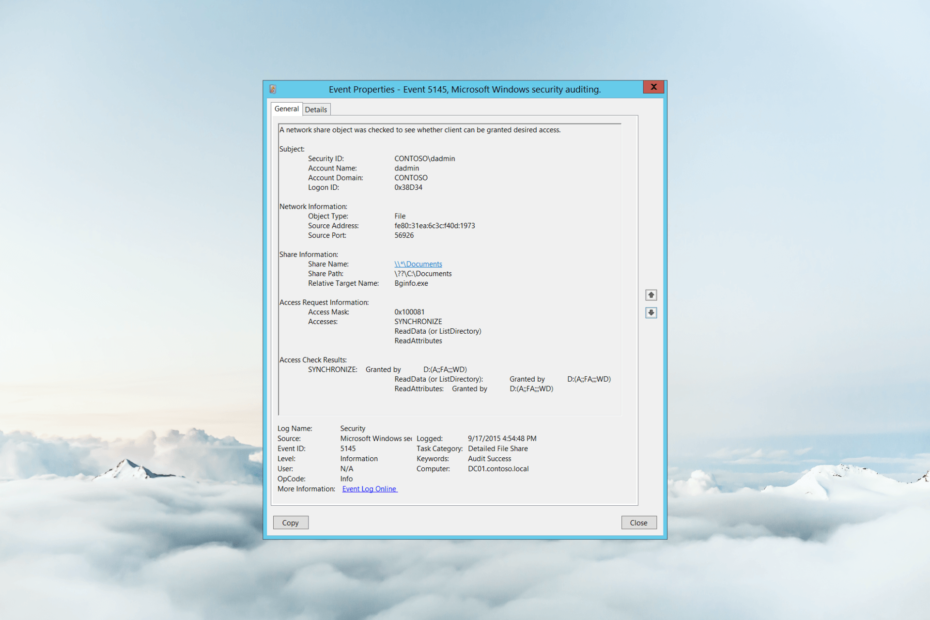
Xالتثبيت عن طريق النقر فوق ملف التنزيل
- تنزيل DriverFix (ملف تنزيل تم التحقق منه).
- انقر ابدأ المسح للعثور على جميع السائقين الإشكاليين.
- انقر تحديث برامج التشغيل للحصول على إصدارات جديدة وتجنب أعطال النظام.
- تم تنزيل DriverFix بواسطة 0 القراء هذا الشهر.
يعد فهم أهمية سجلات أحداث أمان Windows أمرًا بالغ الأهمية للحفاظ على بيئة حوسبة آمنة ومستقرة. يشير أحد هذه الأحداث ، معرف الحدث 5145 ، إلى تغيير في إعدادات الأمان لملف أو مجلد على نظام Windows.
في هذا الدليل ، سوف نتعمق في معرف الحدث هذا ، واستكشاف معناه وآثاره. سنزودك أيضًا برؤى قيمة حول الأسباب الكامنة وراء حدوثه والمخاطر المحتملة التي قد ينطوي عليها.
ما هو معرف الحدث 5145؟
معرف الحدث 5145 هو حدث أمان يتم تسجيله عند إجراء تعديلات على الأذونات أو إعدادات التدقيق أو سمات الأمان الأخرى لملف أو مجلد معين على نظام Windows.
يوفر معلومات مفصلة حول التغيير ، بما في ذلك الملف أو المجلد المتأثر ، حساب المستخدم الذي تم المعدل ونوع التعديل (مثل إضافة الأذونات أو إزالتها) وخصائص الأمان المحددة التي تم تعديلها تغيير.
يمكن أن يكون مفيدًا للكشف عن محاولات الوصول غير المصرح بها ، أو تتبع التغييرات على أذونات الملفات ، أو ضمان الامتثال لسياسات الأمان.
لماذا يظهر معرف الحدث 5145؟
يحدث معرف الحدث 5145 نتيجة لأسباب مختلفة؛ بعض الأشياء الشائعة مذكورة هنا:
- إجراءات المستخدم - يتم تشغيل معرف الحدث عندما يقوم المستخدم عمدًا بتعديل إعدادات الأمان لملف أو مجلد ، بما في ذلك إضافة / إزالة الأذونات ، تغيير التدوين أو سمات الأمان الأخرى.
- المهام الإدارية - إذا كان مسؤولو النظام ينفذون مهامًا إدارية ، مثل تعديل الأذونات لأغراض الأمان ، ومنح الوصول إلى مستخدمين / مجموعات محددة ، فسيؤدي ذلك إلى تشغيل معرف الحدث.
- نشاط ضار - قد يشير معرف الحدث 5145 إلى أن متطفلًا يحاول الحصول على وصول غير مصرح به إلى الملفات أو المجلدات الحساسة ، مع تعديل الأذونات لأغراض ضارة.
- عملية البرنامج أو النظام - يمكن أن تؤدي بعض البرامج أو عمليات النظام أيضًا إلى تشغيل معرّف الحدث 5145 إذا غيّرت إعدادات أمان الملف أو المجلد كجزء من وظائفها.
الآن بعد أن عرفت الأسباب ، دعنا نتحقق من طرق التعامل مع المشكلة.
كيف يمكنني إصلاح مشكلات معرف الحدث 5145؟
1. راجع تفاصيل الحدث وتحقق من شرعيته
- اضغط على شبابيك نوع المفتاح عارض الأحداث، وانقر يفتح.
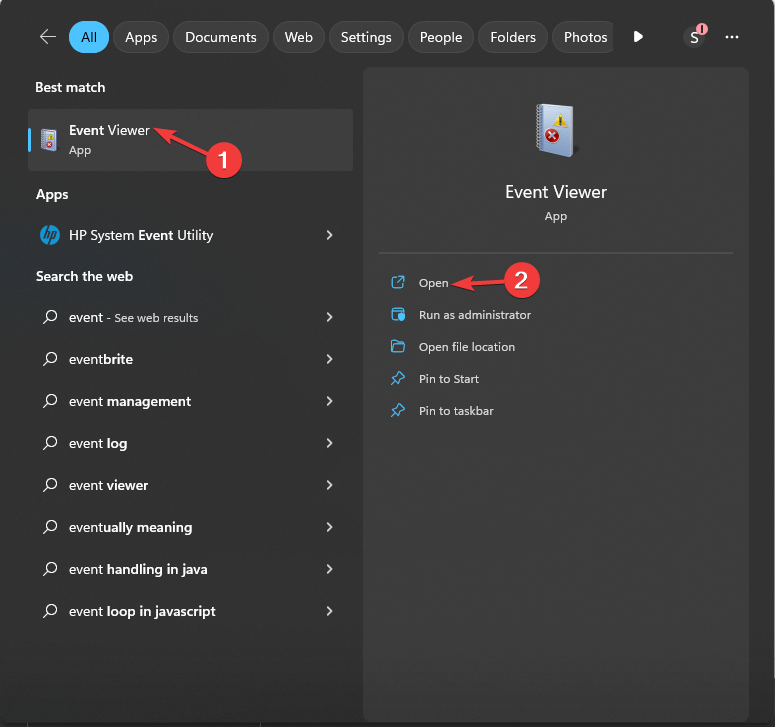
- اذهب إلى سجلات Windows، ثم حماية.
- في الجزء الأيمن ، سوف تحصل على قائمة الأحداث المسجلة.
- حدد معرف الحدث 5145، حدد وانتقل إلى عام. تحقق من تغيير الأمان والتعديلات الأخرى التي تم إجراؤها على الملف أو المجلد.
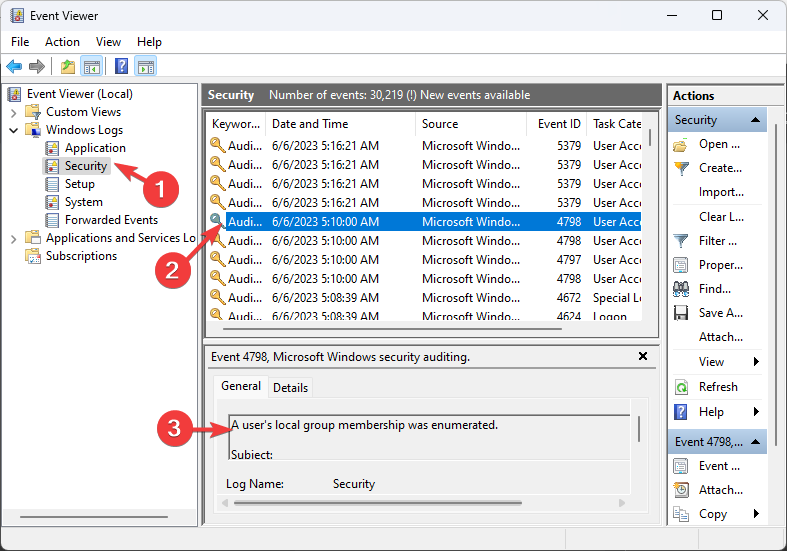
إذا كنت تعتقد أن التغيير كان شرعيًا ، فلا داعي لاتخاذ إجراء. ومع ذلك ، إذا شعرت أن التغيير كان غير مصرح به أو ضارًا ، فيجب عليك الانتقال إلى الخطوة التالية.
- خطأ 0XC00002EE: كيفية إصلاحه على نظامي التشغيل Windows 10 و 11
- لم يتم العثور على Comctl32.dll: كيفية إصلاحه أو تنزيله مرة أخرى
- معرف الحدث 4724: جرت محاولة لإعادة تعيين حساب [Fix]
- خطأ 1200: كيفية إصلاح مشكلة تسجيل الدخول إلى Microsoft
- فشل النشر مع HRESULT: 0x80073D06 [Fix]
2. استعادة من النسخة الاحتياطية
- إذا كان لديك نسخة احتياطية وتم تعديل ملفات متعددة ، فإن أقصر طريقة هي استعادة البيانات منها. ومع ذلك ، إذا تم إجراء التغيير على ملف واحد ، فحدد موقع الملف وانقر بزر الماوس الأيمن فوقه وحدد ملكيات.
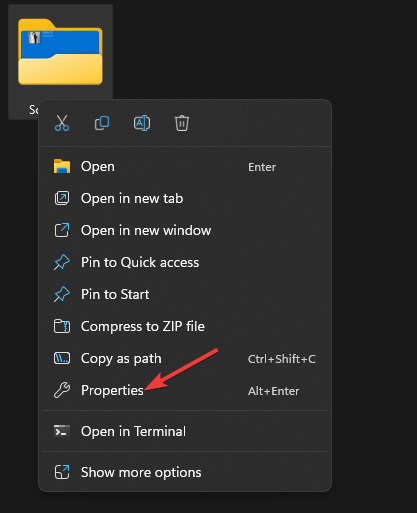
- اذهب إلى الإصدارات السابقة علامة التبويب ، حدد الإصدار من المربع ، وانقر فوق يعيد.
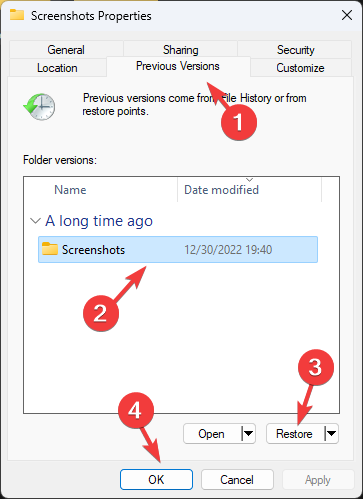
- انقر يتقدم، ثم نعم لحفظ التغييرات.
في المستقبل ، لمنع التعديلات غير المصرح بها والحفاظ على تكامل إعدادات أمان الملفات والمجلدات ، تأكد من اتباع أفضل ممارسات الأمان.
يتضمن ذلك تقييد وصول المستخدم إلى الملفات والمجلدات الحساسة بناءً على مبدأ الامتياز الأقل ، مراجعة أذونات الأمان وتحديثها بانتظام وتنفيذ سياسات كلمات مرور قوية واستخدام التشفير حيثما ضروري.
يجب أن تتذكر أن الحل المحدد لمعرف الحدث 5145 سيعتمد على السياق والظروف المحيطة بالحدث.
لمراقبة جميع الأحداث على الكمبيوتر ، يجب أن تعرف كل شيء عن عارض الأحداث واستخدامه.
لا تتردد في تزويدنا بأي معلومات ونصائح وتجربتك مع الموضوع في قسم التعليقات أدناه.
هل ما زلت تواجه مشكلات؟ قم بإصلاحها باستخدام هذه الأداة:
برعاية
يمكن حل بعض المشكلات المتعلقة ببرنامج التشغيل بشكل أسرع باستخدام أداة مخصصة. إذا كنت لا تزال تواجه مشكلات مع برامج التشغيل الخاصة بك ، فما عليك سوى تنزيلها دريفكس والحصول عليه وتشغيله ببضع نقرات. بعد ذلك ، دعها تتولى وتصلح جميع أخطائك في لمح البصر!


